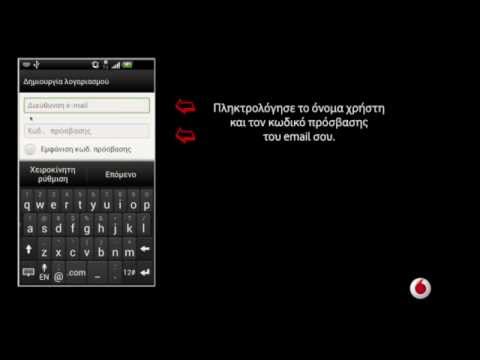Είναι πάλι το τέλος του χρόνου και πρέπει να φτιάξετε ένα ημερολόγιο και γρήγορα! Αυτός είναι ένας από τους ευκολότερους τρόπους για να φτιάξετε ένα ημερολόγιο.
Βήματα

Βήμα 1. Ανοίξτε τον Microsoft Publisher

Βήμα 2. Όταν ανοίξει, επιλέξτε ημερολόγια

Βήμα 3. Θα εμφανιστούν πολλά πρότυπα, οπότε μετακινηθείτε και επιλέξτε το αγαπημένο σας

Βήμα 4. Επιλέξτε το πρότυπο και, στη συνέχεια, κοιτάξτε προς τα δεξιά
Θα υπάρχει μια προσαρμοσμένη περιοχή, με μια προεπισκόπηση του προτύπου σας.

Βήμα 5. Εάν διαθέτετε μόνο ασπρόμαυρο εκτυπωτή, το ημερολόγιο θα φαίνεται καλύτερο από εσάς επιλέγοντας το συνδυασμό χρωμάτων ασπρόμαυρο
Εάν έχετε έγχρωμο εκτυπωτή, κάντε κλικ σε οποιοδήποτε χρώμα.

Βήμα 6. Επιλέξτε ένα σχήμα γραμματοσειρών εάν δεν σας αρέσουν οι προεπιλεγμένες γραμματοσειρές

Βήμα 7. Επιλέξτε ημερολόγιο με τοπίο ή πορτραίτο
Αυτό βασίζεται καθαρά στις προσωπικές προτιμήσεις. Το πορτραίτο θα ήταν χρήσιμο αν το τοποθετήσετε σε ένα σχολείο για να παρακολουθείτε τις εργασίες.

Βήμα 8. Επιλέξτε το χρονικό πλαίσιο ενός μήνα ανά σελίδα

Βήμα 9. Κάντε κλικ στην επιλογή Δημιουργία

Βήμα 10. Επεξεργαστείτε το ημερολόγιό σας, ορίστε τον μήνα Ιανουάριο
Προσθήκη εικόνων κλπ.

Βήμα 11. Αποθηκεύστε το Ημερολόγιο ως Ιανουάριος - αυτό είναι σημαντικό

Βήμα 12. Τώρα, επεξεργαστείτε το όνομα του ημερολογιακού μήνα
Αν θέλετε διαφορετικές εικόνες κάθε μήνα, αλλάξτε την εικόνα.

Βήμα 13. Τώρα μην πατήσετε το κουμπί αποθήκευσης, αντίθετα, πατήστε αποθήκευση ως και ονομάστε αυτό τον Φεβρουάριο
Τώρα θα έχετε ημερολόγιο Ιανουαρίου και Φεβρουαρίου. Επαναλάβετε αυτό για τους άλλους μήνες.